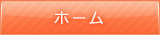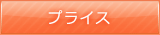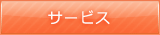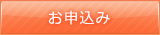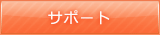FTPソフト(ファイル転送ソフト)の設定方法をご案内いたします。
- ◆FTPソフトとは
-
FTP接続でファイル転送をする為のソフトです
フリー(無料)のFTPソフトとして有名な FFFTP を例に設定方法をご説明いたします。 - ■設定前の準備
-
1.ダウンロード
2.インストール
※FFFTP は実行ファイル形式(自己解凍ファイル)になっています。

- ■FTPソフトの起動
- デスクトップまたは「プログラム」にあるアイコンを クリックしてください。
- ■アカウントの初期設定
-
1.「新規ホスト」をクリックします。
※初起動の際にメールアドレスの入力画面が表示される場合があります。入力は任意です。
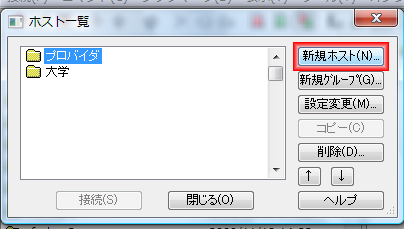
2.FTPアカウント情報を設定します。
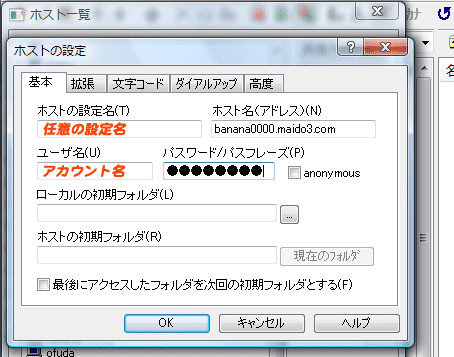
ホストの設定名 自由に任意の名前が設定できます。 ホスト名(アドレス) サーバーセットアップ時にお渡しした
FTPアカウント情報に記載されている
サーバー名を入力します。ユーザー名 サーバーセットアップ時にお渡しした
FTPアカウント情報に記載されている
アカウント名を入力します。パスワード/パスフレーズ サーバーセットアップ時にお渡しした
FTPアカウント情報に記載されている
パスワードを入力します。
3.パッシブモード(PASV)の設定をします。
「拡張」タブをクリックして「PASVモードを使う」にチェックを入れます。
※設定をして接続できない場合はチェックを外してみてください。
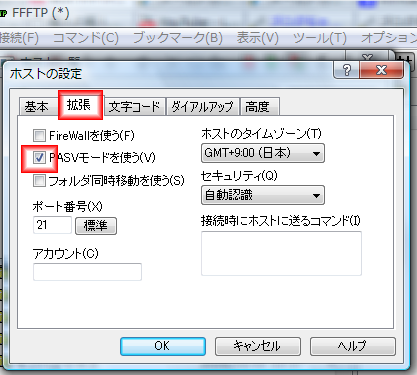
「OK」を押すとファイル転送を行う準備が完了します。

- ■ファイルのアップロード
-
「ホスト一覧」に作成した接続先があるので、選択して「接続」をクリックします。
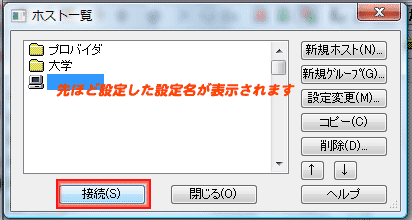
この様な画面表示になれば接続成功です。左側がローカル、右側がサーバーです。
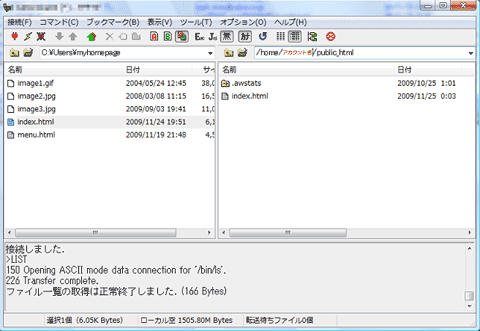
-
作ったファイルをサーバーにアップロードする場合は、
ローカル側にあるファイルを選択して で
アップロードします。
で
アップロードします。
サーバーにあるファイルをローカルにダウンロードする場合は、
サーバー側にあるファイルを選択して で
ダウンロードします。
で
ダウンロードします。
ドラッグ&ドロップでもアップロード・ダウンロードが可能です。
回線の切断はソフトを終了させるか、 をクリックしてください。
をクリックしてください。
※ダイアルアップ接続以外は一定時間で接続が自動的に切断されます。
作業中に切断した場合は再接続をしてください。 - ■その他のファイル操作
-
FFFTPソフト内で様々な操作が可能です。
ローカル側・サーバ側どちらのファイルも操作可能です。ローカル
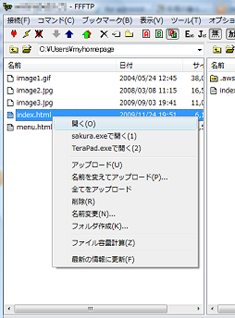
サーバー
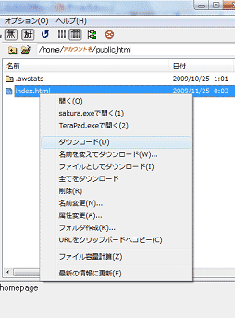
削除 ローカル・サーバー側のファイルの削除が出来ます。 名前変更 ローカル・サーバー側のファイルの名前を変更できます。 各種アップロード/
ダウンロード通常のアップロード/ダウンロードに各種オプションをつける事が出来ます。 属性変更(サーバー側) ファイルのパーミッションを変更出来ます
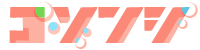 何にでも使える自由なレンタルサーバー
何にでも使える自由なレンタルサーバー